2019年10月12日更新
Huluの解約(退会)方法!無料期間内にアカウント削除するには?
「Hulu」の解約、退会、再開はどのようにすればいいのでしょうか。契約形態別、デバイス別、OS別に少しずつ方法が異なってくるので、ここではそれぞれの状況別に「Hulu」の解約、退会、再開について個別に詳しく詳細を解説します。

目次
Huluを解約(退会)するには
昨今VODの動きが非常に活発化してきています。オリジナルのプログラムを追加したり、携帯電話料金と抱き合わせのプランを提案したりと、差別化、競争化の一途をたどり始めています。
一方で、無料期間の言葉につられ、後で痛い目に会う話もチラホラ聞こえてきます。
また自分に合ったサービスを見つけるのも、体験でも入会しないとわからないことも数多くあります。
ここではトライアル会員、正規会員を含めて、「Hulu」の解約方法、退会の流れについて述べていきます。
ベストな解約(退会)タイミング
最初に解約、退会にベストなタイミングについて説明したほうがいいです。なぜならどれだけの時間トライアルできるのか、正規会員であってもいつ解約、退会するのがベストなのかわかっていた方が解約、退会を考えやすいからです。
その解約、退会のタイミングは本契約をした正規会員と、無料期間のトライアル会員とでは少々違ってきますので、別々に説明します。
まず本契約をした「Hulu」正規会員の場合の解約、退会方法です。
「Hulu」の場合の契約期間の考え方ですが、一ヶ月単位ではありますが月毎ではありません。例えば4月15日に契約をした人は5月14日までが契約期間になるので、思い立ったその日に解約、退会手続をすればいいことです。
次に2週間の「Hulu」トライアル会員の解約、退会の場合です。
結論から言うと、無料期間の終了日に解約、退会手続をするのが一番お得です。なぜなら「Hulu」はトライアル期間中に解約、退会手続をすると、その時点で全てのサービスが打ち切られるからです。
加えて「Hulu」は一度トライアル会員を解約、退会してしまうと、2週間経っていなくても次に契約するときは本契約しかできません。
従って、「Hulu」のトライアル会員の場合は2週間の無料期間を目一杯使った後で解約、退会手続をするのがよいのです。
Huluの解約(退会)方法
続いて「Hulu」の具体的な解約、退会の方法を解説していきましょう。これはサイトやOSによって少しずつ違うので、それぞれの説明をします。
公式サイトの場合
まず「Hulu」の公式サイトにいきます。そこで登録しているメールアドレスとパスワードを入力し、ログインしてください。
プロフィール画面にいき、自分が登録しているプロフィールをクリックします。Kidsでは解約、退会の手続きはできませんので、注意してください。
「Hulu」のトップページに戻るので、右上の自分のアイコンをクリックしてください。
メニューがでてくるので、「アカウント」をクリックします。
再度パスワードを入力します。
アカウント設定の画面になるので、一番下の「契約を解除する」をクリックします。
「ご契約を解除される前に」という画面になったら、「契約解除を続ける」をクリックします。
アンケート画面ですが、無視してそのまま進みます。もちろん答えても構いません。
「契約を解除する」をクリックして「Hulu」の解約、退会手続きは終了です。
Androidアプリの場合
- Androidの場合の解約、退会の手続きを見ていきましょう。
- 「Hulu」のメニューから「設定・ヘルプ」をクリックします。
- 設定画面から「アカウント」をクリックし、パスワードを入力します。
- アカウント情報の下にある「契約を解除する」をクリックします。
- お勧め動画の紹介がでますが、「契約解除を続ける」をクリックします。
- アンケート画面をスキップし、「契約解除する」をクリックして「Hulu」の解約、退会手続きは終了です。
iTunes Store決済の場合
iTunes Storeで決済を行っている場合は、デバイスによって解約、退会の手続きが変わってきますので、それぞれを見ていきましょう。
iPhone、iPad、iPod touchの場合
まずホーム画面で「設定」をタップします。
次に「iTune StoreとApp Store」をタップします。
「Apple ID」をタップします。
そして「Apple IDを表示」をタップします。
「登録」をタップします。
「Hulu」を選択します。
「登録をキャンセル」または「トライアルをキャンセル」をタップし、「Hulu」の解約、退会手続きは終了です。
パソコン(iTunesアプリ)の場合
まずiTunesを起動します。
そしてメニューバーのアカウントからマイアカウントをクリックします。
「マイアカウントを表示」をクリックします。
設定の登録から登録の「管理」をクリックします。
「Hulu」をクリックします。
『登録をキャンセル」または「トライアルをキャンセル」をクリックし、「Hulu」の解約、退会手続きは終了です。
Appleテレビ(第4世代以降)の場合
Appleテレビからも「Hulu」の解約、退会手続きは可能です。
- Apple TVのホーム画面で「設定」を開きます。
- 「アカウント」を選択。
- 「購読を管理」を選択。
- 「Hulu」を選択。
- 「登録をキャンセルする」を選択し、「Hulu」の解約、退会手続きは終了です。
無料期間内にアカウントを完全に削除する方法
Huluヘルプセンターへ問い合わせ(電話・メール)
「Hulu」を解約しても、アカウント情報はまだ残っています。解約、退会を行ったらアカウントも全て消したいと思うかたもいらっしゃいますね。「Hulu」のアカウントを完全に削除するための方法は以下の通りです。
「Hulu」でアカウントを完全に削除する方法の一つは、「Hulu」ヘルプセンターに連絡することです。
メールで行う場合はサイトのヘルプセンターから「お問い合わせ」をクリックし、メールを送ります。メールアドレス、名前、解約全般を選択し、アカウントの削除依頼の旨を記入して送ります。
電話で行う際は下記番号に電話をしてください。
固定電話 0120-834-126
携帯電話 050-3851-3926
ログインして削除確認
上記の削除依頼を行った後で、本当に「Hulu」からアカウントが削除されているかはログインしようとしてみると確認できます。
トップ画面を開いたときに「契約期間が終了しました」と表示され、再開の誘いがでてきたらまだアカウントは残っています。
アカウントが削除されていれば、新規入会の画面か、メールアドレス、パスワードを入力する画面が出てきます。
それが確認の方法です。
Huluを解約(退会)する時の注意点
「Hulu」を解約、退会するときの注意点をあげます。
無料期間中に解約(退会)しないと料金請求される
まず「Hulu」のトライアル会員の人が契約期間を1日でも過ぎると、翌一ヶ月分の料金が発生してしまいます。くれぐれも契約終了日を忘れずに、その日には必ず解約、退会手続を行ってください。
無料期間中は解約(退会)した時から見れない
冒頭の「Hulu」の解約、退会のタイミングの話でもしましたが、「Hulu」のトライアル会員が解約、退会手続をすると、その瞬間から視聴することは不可能です。最後の日に手続きするのが一番お得というのはそういった意味からです。
解約(退会)後に再開する時は有料会員
「Hulu」を解約、退会してから再び入会すれば、また無料視聴できるのではないかと考える人もいらっしゃるかもしれませんが、そううまくはいきません。「Hulu」では同じアカウントで登録すると、いきなり料金が発生してしまいます。
公式サイトからの再開方法
まず「Hulu」のトップページから、過去に使用していたメールアドレスとパスワードでログインします。
次にプロフィールをクリックし、再度パスワードを入力して「進む」をクリックします。
「契約を再開する」をクリックします。
支払い方法を選択し、情報を入力します。
プライバシーポリシーに同意し、「契約を再開する」をクリックすれば「Hulu」の解約、退会の手続きは終了です。
iTune Store決済の再開方法
iTunesを起動します。
メニューバーの「アカウント」から「マイアカウントを表示」を選択。
Apple IDを入力します。
設定の登録から「管理」をクリックします。
「Hulu」を選択します。
ブラウザからアカウントページに行き、「完了した」をクリックします。
iPhoneアプリから解約できない
iPhoneアプリからは解約、退会の処理はできません。公式サイトから手続を行ってください。
Huluの解約(退会)は慎重に!
「Hulu」の解約、退会、再開の方法を見てきました。おわかりのように、どのような契約状態かによって「Hulu」の解約、退会、再開の手続きは変わってきます。また、どのようなデバイスを使っているかによっても「Hulu」の解約、退会、再開の方法、手続きは変わってきます。
したがって、十分に考えて慎重に行うことが、「Hulu」の解約、退会、再開には必要になってきます。契約期間、契約状態をよく踏まえて手続きを行ってください。
特に「Hulu」のトライアル会員のかたは注意が必要です。契約終了日をしっかりと把握し、一日でも過ぎないように気をつけてください。
Huluの記事が気になった方にはこちらもおすすめ!
 Huluに新規登録する方法!2週間無料で入会して動画を楽しむ!
Huluに新規登録する方法!2週間無料で入会して動画を楽しむ! Huluの同時視聴は何台まで?共有で見れるデバイス数やアカウント停止について
Huluの同時視聴は何台まで?共有で見れるデバイス数やアカウント停止について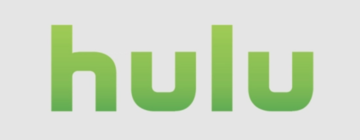 Huluの動画をテレビで見る方法5選!視聴可能な接続対応機器も紹介!
Huluの動画をテレビで見る方法5選!視聴可能な接続対応機器も紹介! Huluで動画が見られない!PCやテレビで再生できない原因と対処法!
Huluで動画が見られない!PCやテレビで再生できない原因と対処法! Huluの英語字幕の動画を見る方法!英語の勉強におすすめの海外ドラマ5選!
Huluの英語字幕の動画を見る方法!英語の勉強におすすめの海外ドラマ5選!

























